A helyreállítási e-mail beállítása Az Outlook számára / a helyreállítási e-mail beállítása a Hotmail számára
a helyreállítási e-mail beállítása Az Outlook számára | a helyreállítási e-mail beállítása a Hotmail számára: Outlook.com a Hotmail otthona. Ahhoz, hogy hozzáférjen a Outlook.com, más Microsoft-fiókokhoz pedig jelszó szükséges. Ha azonban elfelejtette jelszavát, létre kell hoznia egy újat. A jelszó megváltoztatásának egyszerűsítése érdekében másodlagos e-mail címet vagy telefonszámot kell hozzáadnia Outlook.com fiók, hogy képes lesz arra, hogy állítsa vissza a jelszavát, és hozzáférjen a fiókjához, miközben a fiók biztonságát.
Hogyan állíthatom be a helyreállítási e-mailt az Outlook számára?
2013-ban, Outlook.com a Windows Live Hotmail váltotta fel, és a hagyományos e-mail funkciók módszerét is felváltotta. Mindazonáltal mindig tanácsos alternatív e-mail címet adni az aktuális webmail-fiókhoz, például Outlook.com vagy Hotmail. Segít a felhasználóknak a fiókjukhoz való hozzáférésben, valamint a jelszó visszaállításában, amikor elfelejtik.
de miért kell helyreállítania az e-mailt az Outlook programban?
ez a cikk segít a helyreállítási e-mail beállításában.
a biztonsági információ egy alternatív e-mail vagy telefonszám-kapcsolat, amelyet hozzáad a fiókjához. Ha hiányzik a jelszava, vagy ha valaki más megpróbálja átvenni a fiókját, akkor a Microsoft alternatív e-mailt vagy telefonszámot küld egy ellenőrző kóddal. Akkor ez igazolja, hogy te vagy az.
az outlook helyreállítási e-mail címe megkönnyíti a jelszó módosítását és nehezebbé teszi a fiók feltörését. A fiók érvényesítéséhez a Microsoft egy másik e-mail címre küld egy kódot. Amikor beírja a kódot, akkor lehetővé tette, hogy módosítsa a fiókot, beleértve egy új jelszót.
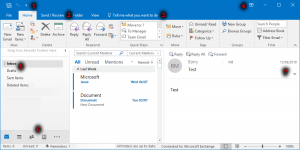
kézi Súgó a helyreállításhoz Outlook e-mail
a felhasználók az alábbi lépéseket olvashatják el a kézi súgóért. A lépéseket az alábbiakban adjuk meg:
- jelentkezzen be egy böngésző Outlook.com e-mail fiók.
- a Fiókom képernyő megnyitásához kattintson az avatárjára vagy a kezdőbetűire a menüsor jobb szélén.
- kattintson a fiók nézetre.
- a Fiókom képernyő tetején kattintson a Biztonság fülre.
- az Update (Frissítés) biztonsági információ területen válassza az update Info (frissítés információ) gombot.
- ha kéri, ellenőrizze személyazonosságát. Például, ha korábban megadott egy telefonszámot a helyreállításhoz, előfordulhat, hogy meg kell adnia a telefonszámára küldött kódot.
- kattintson a biztonsági információk hozzáadása elemre.
- az első legördülő menüből válasszon ki egy másik e-mail címet.
- adjon meg egy e-mail címet, amely a Microsoft-fiók helyreállítási e-mail címeként szolgál.
- kattintson a Tovább gombra. Ezután a Microsoft kódot küld az új e-mail helyreállítási címre. Meg kell adnia az e-mailt a biztonsági információk hozzáadása ablak Kódterületén.
- kattintson a Tovább gombra a módosítások mentéséhez, majd adja hozzá a helyreállítási e-mail címet a Microsoft-fiókjához.
ellenőrizze, hogy hozzáadta-e az e-mail jelszó helyreállítási címét, ha visszaküldi a biztonsági információk részt a frissítéshez. A Microsoft e-mail fiókjából e-mailt is kell kapnia, amelyben felszólítja a biztonsági információk frissítésére.
a jelszó létrehozásával kapcsolatos szem előtt tartandó lépések:
- A Microsoft arra ösztönzi e-mail felhasználóit, hogy erős jelszóval használják Microsoft e-mail címüket. A Microsoft ajánlásai a következők:
- mindig más jelszót használjon.
- mindig használjon olyan kifejezést vagy mondatot, amely karakterláncokat, speciális karaktereket, számokat vagy szimbólumokat tartalmaz.
- ne használjon a családnevéhez, a nevéhez, a mobilszámához kapcsolódó jelszavakat., mindig kerülje az ilyen típusú jelszavakat.
- ne használja ugyanazokat a jelszavakat más e-mail fiókokhoz.
- ne használjon egyetlen szót jelszót.
- mindig használjon jelszót, amely tartalmaz egy speciális szimbólumot karakterrel és néhány számmal.
- ne használjon olyan általános jelszavakat, mint a mobilszámok, a 1234567 vagy az abcdefg stb.
Technikai segítség
további információkért keressen a google-on, és az Outlook testreszabása segítségével visszaállíthatja e-mailjeit az Outlook programban, és ellenőrizheti a Microsoft vagy a Cnet blogjait is.
következtetés
biztosak vagyunk benne, hogy ez a cikk segít Önnek az e-mail helyreállításában a windows outlook programban, és miért van szükség az e-mail helyreállítására. Kövesse a fenti lépéseket, miután lefedte az összes intézkedést, elégedett lesz, és végül megkapja a kívánt legjobb eredményt.